Protect WP Admin — Плагин для WordPress
WP Protect Admin Plugin has Provide Extra Secutiry Layer to Protect Your WordPress Admin Area. Using this plugin you can safe your site using necessary features like change default admin login url (/wp-admin) user name & login history log.
If you run a WordPress website, you should absolutely use «protect-wp-admin» to secure it against hackers.
Protect WP-Admin fixes a glaring security hole in the WordPress community: the well-known problem of the admin panel URL.
Protect WP-Admin solves this problem by allowing administrators to customize their admin panel URL and blocking the default links.
Administrators will be able to change default login page url «sitename.com/wp-admin» to something like «sitename.com/custom-string», so after that guest user will be redirected to the homepage.
The plugin also comes with some access filters, allowing Administrator to restrict guest and registered users access to wp-admin, just in case you want some of your editors to log in the classic way.
Click here to download add-on
Возможности плагина
* Define Custom WP Admin Login URL (i.e http://yourdomain.com/myadmin)
* Define Logo Image for Login Page
* Define Background Color for Login Page
* Define Text Color for Login Page
* Restrict Guest Users to Access Admin Dashboard
* Restrict Registered Non-Admin Users to Acces Admin Dashboard
* Allow Admin Dashboard Access Bt Defining Comma Separated Multiple Ids
FLAT 15% DISCOUNT ON !! No Coupon Code Required. Hurry! Limited Time Offer!
Click here to download add-on
Add-on Features
We have also released an add-on for Protect-WP-Admin which not only demonstrates the flexibility of Protect-WP-Admin, but also adds some important features
* Rename wordpress wp-admin URL.
* Enable Login Tracker.
* Allow Number of Login Attempt.
* Change Username of any Existing Users.
* Define Login Page Logo URL.
* Manage Login Page Style From Admin.
* Define Custom Redirect URL for Default wp-admin URL.
* Track User Login History.
* Faster Support.
Click here to download add-on
Do You Have Any Query? Submit here
screenshot-1.png
screenshot-2.png
screenshot-3.png
screenshot-4.png
screenshot-5.png
In most cases you can install automatically from WordPress.
However, if you install this manually, follow these steps:
* Step 1.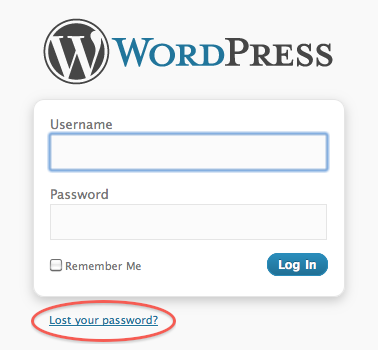 Upload «protect-wp-admin-pro» folder to the
Upload «protect-wp-admin-pro» folder to the /wp-content/plugins/ directory
* Step 2. Activate the plugin through the Plugins menu in WordPress
* Step 3. Go to Settings «Protect WP-Admin Pro» and configure the plugin settings.
1.) Nothing happens after enabling and adding the new wordpress admin url?
Don’t worry, Just update the site permalink («Settings» >> «Permalinks») and re-check,Now this time it will be work fine
2.) Not able to login into admin after enabling the plugin?
The issue can come when you do not give proper writable permission on htaccess file OR you have not update permalink settings to SEO friendly url from admin. You can access the login page url with default wp-admin slug after disable my plugin, you can disable plugin through FTP by rename protect-wp-admin folder to any other one.
3.) I am not able to login after installation
Basically issues can come only in case when you will use default permalink settings.

If your permalink will be updated to any other option except default (Plain) then it will work fine. Feel free to contact us over email [email protected] for any query4 Can I change the username of existing users ?
Yes, You can change the username of your existing users from admin, This feature is available in our addon.
5 Can I set a login attempt count for unsuccessful attempts?
Yes, You can set the number of unsuccessful attempts, This feature is available in our addon.
6 Can I access the login history of users from admin using this plugin?
Yes, You can see the login history from the plugin settings page. This feature is available in our addon.
7 Is there any option to set the number of login attempts?
- Yes, there is an option in pro addon not in free version. please browse https://www.wp-experts.in/products/protect-wp-admin-pro this url for purchase to pro addon.
 myadmin/lostpassword/?$ /wp-login.php?action=lostpassword [QSA,L]
myadmin/lostpassword/?$ /wp-login.php?action=lostpassword [QSA,L]
RewriteCond %{REQUEST_FILENAME} !-f
RewriteCond %{REQUEST_FILENAME} !-d
RewriteRule . /index.php [L]
Here we are using new admin slug as «myadmin» so as per your new admin slug you will require update this value
- Yes, there is an option in pro addon not in free version. please browse https://www.wp-experts.in/products/protect-wp-admin-pro this url for purchase to pro addon.
Thank you for giving us Simple and Amazing plugin. Please check Login form customizing is not working. Hide wp-admin is working good. Thanks again.
A loophole has been found by hackers. My websites have been attacked by login brute-force thousands times everyday. Hackers could access wp-login.php directly when Protect-wp-admin was enabled. I try disabling the file access to wp-login.php in .htaccess but it also disable accessing the login page via the URL defined in Protect-wp-admin. Finally, it makes this plugin useless.
After updating the WordPress version to 5.6, none of my team could log in any longer. Both URLs, the one created through the plugin and the original wp-admin link, kept redirecting to the Homepage. I had to deactivated all the plugins via MyPHPAdmin to get back the control of our website. This plugin was the first I reactivated and I could immediately replicate the issue. This is imho not acceptable.
Both URLs, the one created through the plugin and the original wp-admin link, kept redirecting to the Homepage. I had to deactivated all the plugins via MyPHPAdmin to get back the control of our website. This plugin was the first I reactivated and I could immediately replicate the issue. This is imho not acceptable.
The plugin works as expected and after a recent WP update, it didn’t work anymore. contacted the support and they helped me out super quick.
Junk, do not use. Updated to WordPress 5.6 and I am now locked out of ALL my websites. Avoid at all costs.
Cannot log in today after WordPress 5.6 renewal, have to disable this plugin via FTP. Bad experience!
«Protect WP Admin» — проект с открытым исходным кодом. В развитие плагина внесли свой вклад следующие участники:
Участники
- wpexpertsin
- india-web-developer
«Protect WP Admin» переведён на 1 язык.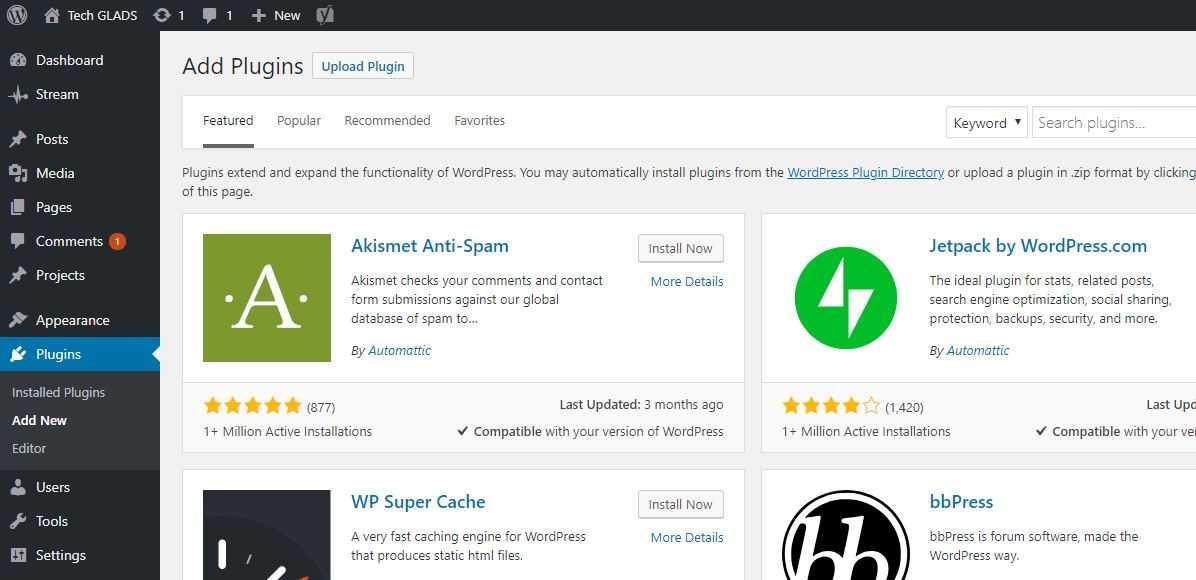 Благодарим переводчиков за их работу.
Благодарим переводчиков за их работу.
Перевести «Protect WP Admin» на ваш язык.
Заинтересованы в разработке?
Посмотрите код, проверьте SVN репозиторий, или подпишитесь на журнал разработки по RSS.
3.8
* Updated security in code
* Tested with wordpress version 5.9.3
3.7
* fixed url issue
* optimized code
3.6
* Optimized the code and security things
* Tested with wordpress version 5.8.2
3.5
* Tested with new wordpress version 5.8
* Fixed double slash url access issue wp-login
3.4
* Tested with new wordpress version 5.5.1
* added condition to show admin menu bar only for admin
3.3
* Tested with new wordpress version 5.4.2
* Fixed new admin url page not found issue when you setup wordpress in subdirectory.
* Optimized code
* Released add-on new version 2.0
3.2
* Tested with new wordpress version 5.4.1
* Fixed notice error
3.
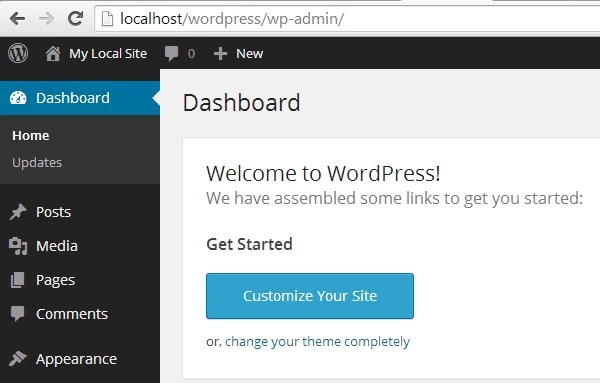 1
1 * Tested with new wordpress version 5.4
* Added text color option
* Fixed DOING_AJAX notice error
* Released addon new version 1.9
3.0.3
* Tested with new wordpress version 5.0.2
* Fixed some minor issues
3.0.2
* Tested with new wordpress version 4.9.8
* Fixed some minor issues
3.0.1
* Fixed admin access issues
3.0
* Tested with new wordpress version 4.9.7
* Optimized code of the plugin
2.9
* Tested with new wordpress version 4.9.4
* Fixed getimagesize() function issue for HTTPS urls
2.8
* Tested with new wordpress version 4.8.1
* Added upload image lightbox and color picker
2.7
* Tested with new wordpress version 4.8.1
* Added upload image lightbox and color picker
2.6
* Tested with new wordpress version 4.8
2.5
* Fixed links issues on login, forget and register page for all language
* Fixed access the wp login page using new admin slug even admin is already logged in
2.
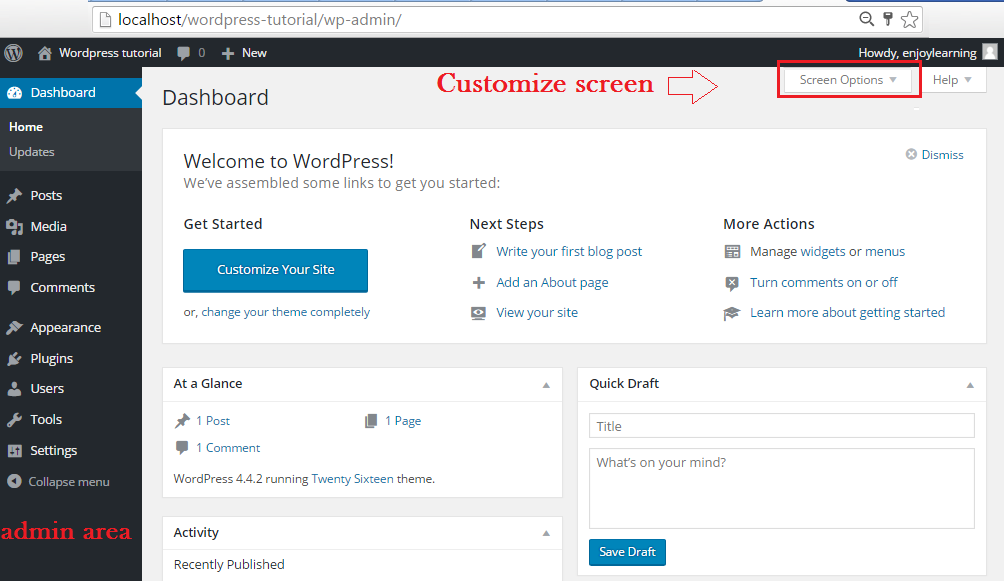 4
4 * Tested with new wordpress version 4.7
* Fixed images logo image notice error issue.
2.3
* Tested with new wordpress version 4.6.1
* Fixed images size logo issue
* Modify code for redirect user to new admin url
2.2
* Tested with new wordpress version 4.5.3
* Optimized plugin code
2.1
* Tested with new wordpress version 4.5.2
2.0
* Tested with new wordpress version 4.5
* Removed localhost permission related conditions.
1.9
* Fixed htaccess writable notice popup related issues on localhost
* Add an new confirmation alert before enable plugin
1.8
* Fixed Login Failure issue
* Released Pro Addon
1.7
* Fixed forget password email issue
* Fixed forgot password link issue on login error page
1.6
* Fixed wp-login.php issue for www url
1.5
* Fixed wp-login url issue
* Fixed wp-admin url issue
1.
 4
4 * Fixed links issue on «Register», «Login» & «Lost Password» As Per New Admin Url
* Fixed the «Register», «Login» & «Lost Password» Form Action URL As Per New Admin Url
* Add validation to check SEO friendly url enable or not.
* Add validation to check whether the .htaccess file is writable or not.
1.3
* Added an option for define to admin login page logo
* Added an option for define to wp-login page background-color
* Fixed some minor css issues
1.2
* Added new option for allow admin access to non-admin users
* Added condition for check permalink is updated or not
* Fixed a minor issues (logout issues after add/update admin new url)
1.1
* Add new option for restrict registered users from wp-admin
* Fixed permalink update issue after add/update admin new url. Now no need to update your permalink
* Add option for redirect user to new admin url after update the new admin url
1.
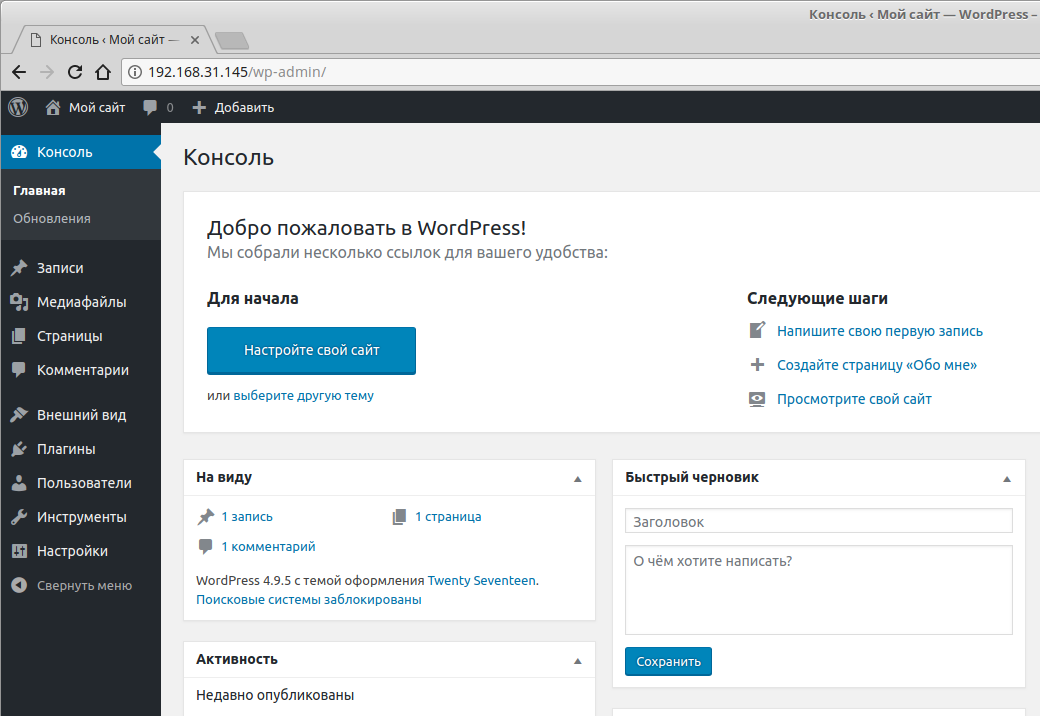 0
0* First stable release
Мета
- Версия: 3.8
- Обновление: 6 месяцев назад
- Активных установок:
- Версия WordPress: 5.3 или выше
- Совместим вплоть до: 6.0.3
- Языки:
English (US) и Swedish.
Перевести на ваш язык
- Метки:
protect wp adminprotectionsecure wordpresssecurity
- Дополнительно
Оценки
Посмотреть все
- 5 звёзд 28
- 4 звезды 5
- 2 звезды 1
- 1 звезда 16
Войдите, чтобы оставить отзыв.
Участники
- wpexpertsin
- india-web-developer
Поддержка
Решено проблем за последние 2 месяца:
0 из 1
Перейти в форум поддержки
Пожертвование
Would you like to support the advancement of this plugin?
Пожертвовать на развитие плагина
Как решить проблему доступа к wp-admin WordPress
WordPress — наиболее часто используемый контент-менеджер или CMS (система управления контентом) в мире. 30% всех веб-страниц создаются с помощью этого контент-менеджера. Простота использования и способность адаптироваться к потребностям компаний и профессионалов — вот секреты успеха этой платформы.
Несомненно, WordPress — идеальное решение для большинства веб-проектов, но этот контент-менеджер не идеален.
Фактически, в этой статье вы найдете решение проблемы со входом в WordPress, одна из наиболее частых проблем для людей, которые управляют своими веб-страницами с помощью этой платформы.
Индекс
- 1 Каталог wp-admin — это ключ
- 2 Темы и плагины, источник ошибок
Каталог wp-admin — это ключ
Каталог wp-admin — самый важный каталог в установке WordPress, поскольку он содержит файлы администрирования диспетчера контента. Фактически, это одна из трех папок, которые по умолчанию используются в WordPress: wp-admin, wp-includes и wp-content. Кроме того, эта папка, которая содержит внутренние статические файлы (библиотеки и сценарии) и не содержит файлов конфигурации, необходима для доступа к панели администрирования WordPress. Во время установки контент-менеджера
Проблема доступа WordPress wp-admin может быть связана с изменением или удалением этого каталога, что невозможно сделать.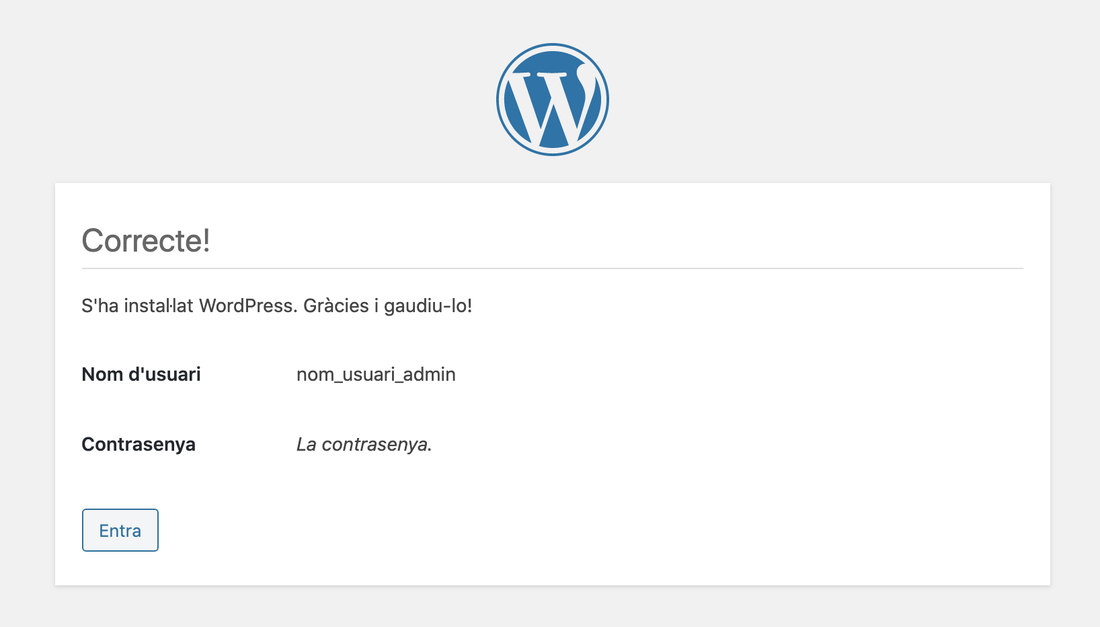 Ни в этой папке, ни в каких-либо содержащихся в ней файлах, так как по умолчанию ее всегда нужно оставлять. В таком случае, Лучшее решение — удалить его и снова загрузить через FTP, скачав исходные файлы последней версии WordPress.
Ни в этой папке, ни в каких-либо содержащихся в ней файлах, так как по умолчанию ее всегда нужно оставлять. В таком случае, Лучшее решение — удалить его и снова загрузить через FTP, скачав исходные файлы последней версии WordPress.
В случае, если страница, на которой мы должны ввести имя пользователя и пароль, не принимает ни один из введенных нами паролей, самым простым решением является запросить напоминание или смену пароля из интерфейса WordPress. Как только это будет сделано, мы получим электронное письмо с инструкциями по его восстановлению. Несмотря на это, во многих случаях мы не можем получить доступ к начальному экрану нашего веб-сайта для ввода данных, поэтому также удобно попробовать с другими браузерами или очистить кеш нашего обычного браузера.
Темы и плагины, источник ошибок
Наиболее частой причиной проблемы доступа WordPress wp-admin является недавняя модификация веб-страницы, поскольку существуют различные темы и плагины, которые обычно вызывают проблемы, мешающие нам получить доступ к панели администрирования. Эта проблема решается путем доступа к нашему пространству на хостинге через FTP. Как только мы получили доступ, мы должны найти путь «/ wp-content / plugins и« / wp-content / themes », где находятся папки, содержащие плагины и темы. Каждый плагин и тема находятся в отдельной папке, поэтому каждую папку можно изменять одну за другой, чтобы файлы не загружались. Таким образом, мы попытаемся загрузить веб-страницу, пока она не заработает, чтобы определить, какой плагин или тема вызвали проблему. Позже мы приступим к его удалению или изменению его конфигурации.
Эта проблема решается путем доступа к нашему пространству на хостинге через FTP. Как только мы получили доступ, мы должны найти путь «/ wp-content / plugins и« / wp-content / themes », где находятся папки, содержащие плагины и темы. Каждый плагин и тема находятся в отдельной папке, поэтому каждую папку можно изменять одну за другой, чтобы файлы не загружались. Таким образом, мы попытаемся загрузить веб-страницу, пока она не заработает, чтобы определить, какой плагин или тема вызвали проблему. Позже мы приступим к его удалению или изменению его конфигурации.
Содержание статьи соответствует нашим принципам редакционная этика. Чтобы сообщить об ошибке, нажмите здесь.
Вы можете быть заинтересованы
Пожалуйста, перестаньте прятаться wp-admin — Chris Wiegman
Безопасность
Когда-то давно безопасность сайта WordPress можно было повысить, просто переместив страницу входа.
Это были более простые времена. REST API не был частью ядра WordPress, а сам WordPress был гораздо меньшей частью Интернета и, как следствие, гораздо меньшей мишенью для злоумышленников, чем сейчас.
REST API не был частью ядра WordPress, а сам WordPress был гораздо меньшей частью Интернета и, как следствие, гораздо меньшей мишенью для злоумышленников, чем сейчас.
Я даже написал одну из лучших реализаций, чтобы скрыть страницу входа в WordPress, сначала как часть Better WP Security, а затем iThemes Security. Это имело смысл в то время, когда я мог видеть, что количество попыток входа в систему с помощью грубой силы значительно сократилось на моих сайтах, когда я использовал эту функцию.
Сегодня все не так просто. Сегодня такая функция скорее убьет ваш сайт, чем поддержит его. Почему?
Во-первых, есть много других способов входа в WordPress. По-прежнему существует панель инструментов WordPress, которую мы скрывали, и XMLRPC, который многие сайты раньше отключали, но также есть REST API, GraphQL и многие другие интерфейсы WordPress, позволяющие выполнять аутентификацию. Перемещение одного из них ничего не делает для других, а перемещение всех почти наверняка сломает любой сайт, который полагается на функциональность.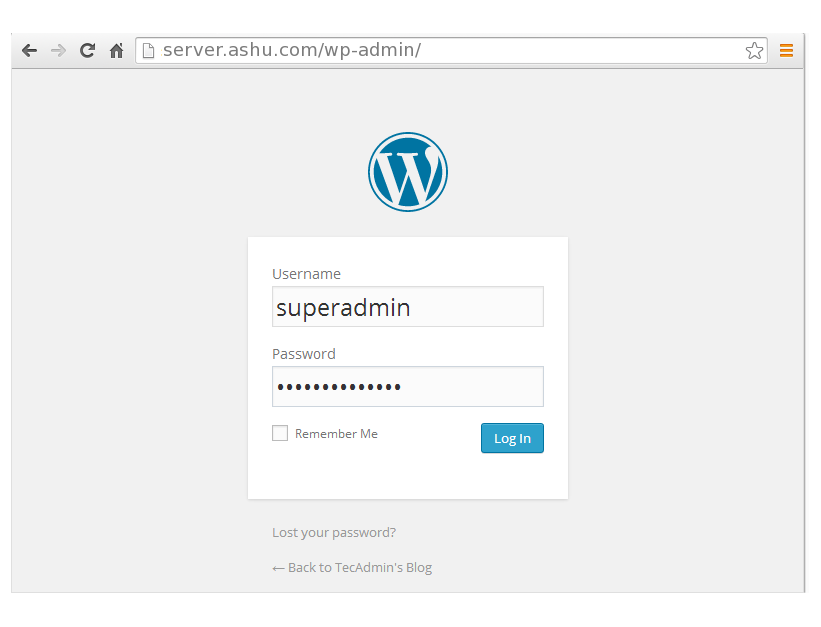
Во-вторых, безопасность входа лучше, чем раньше. Мы можем внедрить двухфакторную аутентификацию и заблокировать злоумышленников, как только они попытаются войти. У нас даже есть управляемые хосты, такие как WP Engine, которые могут сделать все это за нас и заблокировать злоумышленника еще до того, как он попадет на наш сайт. Скрытие страницы входа не может сравниться с этими новыми методами.
Далее, перемещение wp-admin может сломать ваш сайт. Одной из сильных сторон WordPress сегодня является его интеграция с другим программным обеспечением и сервисами. Большая часть этой интеграции может быть нарушена путем изменения основных функций WordPress, таких как расположение входа в WordPress. Даже когда я работал над Better WP Security, это было одной из основных причин обращения в службу поддержки, поскольку я постоянно просил людей отключить эту функцию, чтобы включить необходимую им интеграцию.
Наконец, большинство атак на WordPress терпят неудачу, потому что кто-то угадывает ваш пароль пользователя. Большинство атак успешны, потому что вы сохранили уязвимый плагин или тему на своем сайте. Нет смысла тратить компьютерную мощность на попытки грубой силы сайта, когда есть так много контрмер для такой атаки. Вместо этого боты просто ищут известные небезопасные плагины и пытаются использовать ваш сайт через них, когда они будут найдены. Это гораздо более эффективная стратегия для хакеров, чем попытки входа в систему до тех пор, пока они не получат правильный ответ.
Большинство атак успешны, потому что вы сохранили уязвимый плагин или тему на своем сайте. Нет смысла тратить компьютерную мощность на попытки грубой силы сайта, когда есть так много контрмер для такой атаки. Вместо этого боты просто ищут известные небезопасные плагины и пытаются использовать ваш сайт через них, когда они будут найдены. Это гораздо более эффективная стратегия для хакеров, чем попытки входа в систему до тех пор, пока они не получат правильный ответ.
В компьютерной безопасности есть такое понятие, как «защита через неизвестность». По сути, это просто сокрытие точки доступа или другой информации в расчете на то, что злоумышленник не заметит. Это не является настоящей безопасностью больше, чем перемещение двери от передней части вашего дома к его стороне, чтобы остановить грабителя.
Итак, прекратите скрывать wp-admin и начните обновлять свой сайт, используя надежный хост. Мало того, что ваша безопасность будет значительно улучшена, у вас будет гораздо меньше проблем, чем в противном случае, когда эти типы уловок выходят из строя.
Как войти в WP-панель администратора и повысить скорость
Как правило, медленная загрузка административной панели WordPress (область wp-admin) или ее части замедляются из-за плагинов, которые вы используете на сайт.
Что такое панель администратора WordPress?
Панель администратора WordPress — это место, где вы управляете всеми функциями своего сайта WordPress . Часто называется просто Панель управления WordPress 9.0039 , Панель администратора WordPress (также известная как Панель администратора WordPress , WP Admin , Панель администратора WP или просто wp-admin ) по сути является главной панелью управления для вашего Сайт WordPress . Он позволяет администратору создавать/управлять контентом, добавлять плагины/темы, настраивать общие параметры и многое другое.
Что такое пульс WordPress?
Функция «сердцебиение» в WordPress отправляет непрерывные сигналы (называемые тиками) для выполнения задач через регулярные промежутки времени и используется для отслеживания действий пользователя и отправки периодических обновлений на веб-сервер.WordPress Heartbeat API позволяет браузеру взаимодействовать с сервером с помощью вызовов AJAX и обеспечивать быструю двустороннюю связь относительно состояния панели администратора WordPress . WordPress Heartbeat используется для автоматического сохранения черновиков, отслеживания изменений, блокировки редактирования сообщений при участии нескольких пользователей, управления сеансами, выхода из системы администраторов после бездействия и многого другого.
о Nexcess Web Hosting Solutions
A Suite Solutions , где лучше построен в
8888. прямо встроен! Несмотря на то, что существуют такие услуги, как Гибкий облачный хостинг и Корпоративный хостинг , флагманскими предложениями являются Управляемый хостинг WordPress , Управляемый хостинг Magento и Управляемый хостинг WooCommerce .
Nexcess считается 1 из 5 лучших провайдеров веб-хостинга, идеально подходящих для вашего сайта . По адресу Nexcess, у нас есть собственный портал и панели для управления премиум-хостингом и функциями, что упрощает управление хостинговой платформой с вашей стороны. Как и в любой надежной панели администрирования веб-хостинга, у нас есть множество расширенных функций, подходящих для сложных сценариев электронной коммерции. Клиентский портал Nexcess доступен для зарегистрированных клиентов и хорошо задокументирован в Руководство по порталу Nexcess .
Управляемый хостинг WordPress и Управляемый хостинг WooCommerce предоставляет превосходные возможности управления сайтами уровней WordPress и WooCommerce Они предоставляют вам инструменты и ресурсы для оптимальной работы ваших сайтов.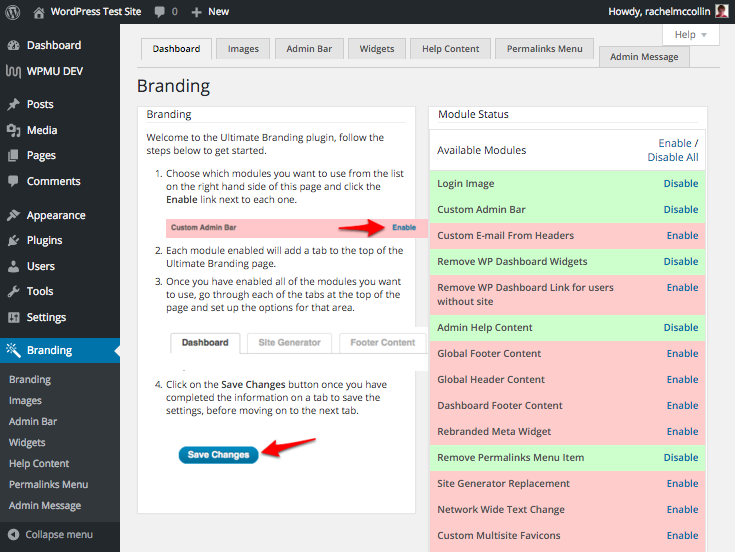
WordPress — это удобное приложение, которое используется большинством провайдеров веб-хостинга. Основные задачи веб-сайта в основном управляются с помощью панели администратора WordPress (также известной как страница wp-admin ) пользователем-администратором клиента. Что касается доступа к странице wp-admin , для входа в систему используются учетные данные: имя пользователя администратора и пароль . Всегда лучше использовать сверхнадежный надежный пароль 9.0039 для учетной записи администратора.
Круглосуточная поддержка Если вы забыли пароль или хотите сбросить пароль традиционным способом, команда Nexcess Support всегда готова вам помочь. Если вам нужна помощь с вышеупомянутым, не стесняйтесь обращаться. Для получения круглосуточной поддержки в любой день года клиенты Nexcess могут связаться с нашей службой поддержки по электронной почте или через ваш Клиентский портал .
Как получить доступ к панели администратора WordPress
Если у вас возникли проблемы с доступом к панели администратора WordPress для вашего сайта, вы можете сбросить свой пароль, а затем проверить свою электронную почту на наличие ссылки для сброса пароля . Из письма для сброса пароля вам будет предложено сбросить пароль на вашем сайте, а затем, используя новый пароль, вы сможете войти в свою панель администратора WordPres в wp-admin район.
Если вы только что создали свой сайт WordPress и не выполняли миграцию на существующий сайт для замены нового сайта установки, вы можете найти имя пользователя администратора и пароль администратора на обоих проекционных дисплеях на в верхней части списка планов на портале, а также в разделе среды клиентского портала вашего сайта .
Если у вас возникли проблемы с панелью администратора WordPress загружается медленно, вам следует проверить наличие критических ошибок на вашем сайте и выполнить его отладку . Распространенная причина, по которой панель администратора WordPress вашего сайта не загружается должным образом, связана с активным плагином или темой, вызывающей проблему на сайте.
Как повысить скорость работы панели администратора WP
Как правило, панель администратора WordPress (wp-admin) медленно загружается или замедляет загрузку отдельных ее частей из-за плагинов, которые вы используете на сайт.
Чтобы улучшить время загрузки панели администратора WordPress по умолчанию, попробуйте отключить виджеты панели администратора, которые вы не хотите использовать. Есть несколько плагинов, которые позволяют вам контролировать загрузку виджетов на странице панели инструментов по умолчанию, и один из них называется Widget Disable. После установки и активации плагина Widget Disable он добавит новое меню администратора с именем:
После установки и активации плагина Widget Disable он добавит новое меню администратора с именем:
Внешний вид > Отключить виджеты > Виджеты панели управления
Выберите виджеты, которые вы не хотите отображать при первой загрузке экрана панели инструментов, а затем сохраните изменения.
Когда вы вернетесь на главный экран Панель администратора WordPress , вы заметите, что он загружается быстрее.
Если у вас есть интенсивные запросы к базе данных, выполняемые в панели администратора WordPress на сайте, вы можете найти их с помощью плагина Query Monitor , который покажет медленные запросы, а затем вы сможете отследить их до плагина. что их вызывает. Еще один способ узнать, какие плагины и запросы к базе данных вызывают ошибку 9.0038 Панель администратора WordPress для медленной загрузки будет New Relic , поскольку New Relic также может определить, какие плагины и темы вызывают проблемы с производительностью на интерфейсе вашего сайта.
Все планы Managed WordPress поставляются с кэшированием объектов Redis , что может помочь сократить время загрузки и скорость области панели wp-admin . Redis помогает кэшировать общие запросы к базе данных, а запрос обслуживается из Redis, , и его не нужно обслуживать из запроса MySQL .
Обеспечение того, чтобы все таблицы базы данных сайта использовали InnoDB и не использовали MyISAM , а также наличие правильного проиндексированного набора в базе данных сайта. может помочь части wp-admin скорости и производительности. Если вы ищете решение для плагина, чтобы убедиться, что индекс производительности установлен в базе данных вашего сайта, то стоит использовать плагин Index WP MySQL For Speed . После того, как вы установили и активировали плагин на своем сайте, он добавит новое меню администратора в:
Инструменты > Индекс MySQL
Выберите все таблицы базы данных, в которые вы хотите добавить Ключи производительности , а затем нажмите кнопку Добавить ключи сейчас :
После нажатия кнопки Добавить ключи9 , вы увидите следующее подтверждающее сообщение:
Если вы используете узел сайта, который не предоставляет Redis для кэширования объектов, возможно, стоит протестировать Docket Cache . Плагин преобразует объект в PHP и используется, если вы не можете использовать Redis для кэширования объектов на текущем хосте. Чтобы узнать больше о подключаемом модуле Docket Cache , документация поможет расширить ваши знания о подключаемом модуле.
Плагин преобразует объект в PHP и используется, если вы не можете использовать Redis для кэширования объектов на текущем хосте. Чтобы узнать больше о подключаемом модуле Docket Cache , документация поможет расширить ваши знания о подключаемом модуле.
Одна из последних рекомендаций по улучшению панели wp-admin ( Панель администратора WordPress ) заключается в том, чтобы контролировать частоту запуска Heartbeat API , встроенного в WordPress . Это можно сделать только с помощью простого плагина под названием 9.0038 Heartbeat Control , чтобы иметь возможность вручную управлять API Heartbeat .
После того, как вы установили и активировали плагин Heartbeat Control , вы можете найти его настройки в:
Настройки > Heartbeat Control
В настройках плагина вы можете контролировать частоту пульса для панели администратора WordPress , Внешний интерфейс сайта и Редактор сообщений.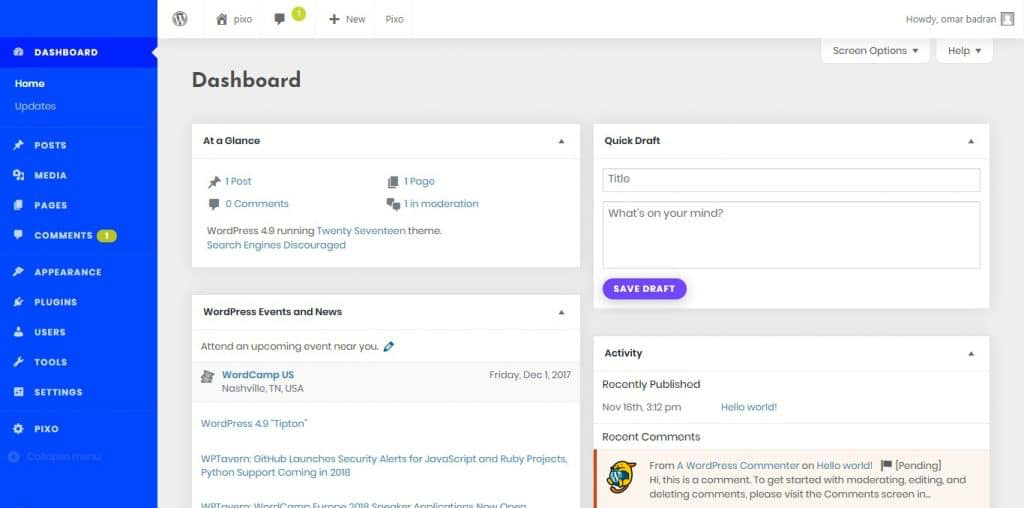
Предоставленные рекомендации и советы по плагинам помогут улучшить время и скорость загрузки панели инструментов WordPress и облегчат вам вход в область wp-admin на вашем сайте.
Рассмотрите вариант управляемого хостинга с Nexcess
Вам следует подумать об использовании управляемого хостинга WordPress на Nexcess , если вы хотите повысить производительность и использовать многие функции, включенные в ваш план, такие как Plugin Performance Monitor и Nexcess Edge CDN .
Управление панелью администратора WordPress Полезные ссылки
- https://www.nexcess.net/blog/how-to-log-in-to-your-wordpress-dashboard/
- https://wordpress.org/support/article/debugging-in-wordpress/
- https://wordpress.
 org/support/article/administration-screens/
org/support/article/administration-screens/ - https://wordpress.org/support/article/dashboard-screen/
- https://wordpress.org/support/article/resetting-your-password/
- https://help.nexcess.net/74095-wordpress/how-to-view-your-admin-credentials-in-the-portal-for-your-managed-wordpress-or-managed-woocommerce-new -установить-сайт
- https://wordpress.org/plugins/wp-widget-disable/
- https://wordpress.org/plugins/query-monitor/
- https://wordpress.org/plugins/index-wp-mysql-for-speed/
- https://wordpress.org/plugins/heartbeat-control/
- https://help.nexcess.net/74095-wordpress/enbling-redis-object-caching
Nexcess W Панель администратора eb Hosting сделает управление вашим сайтом проще и проще.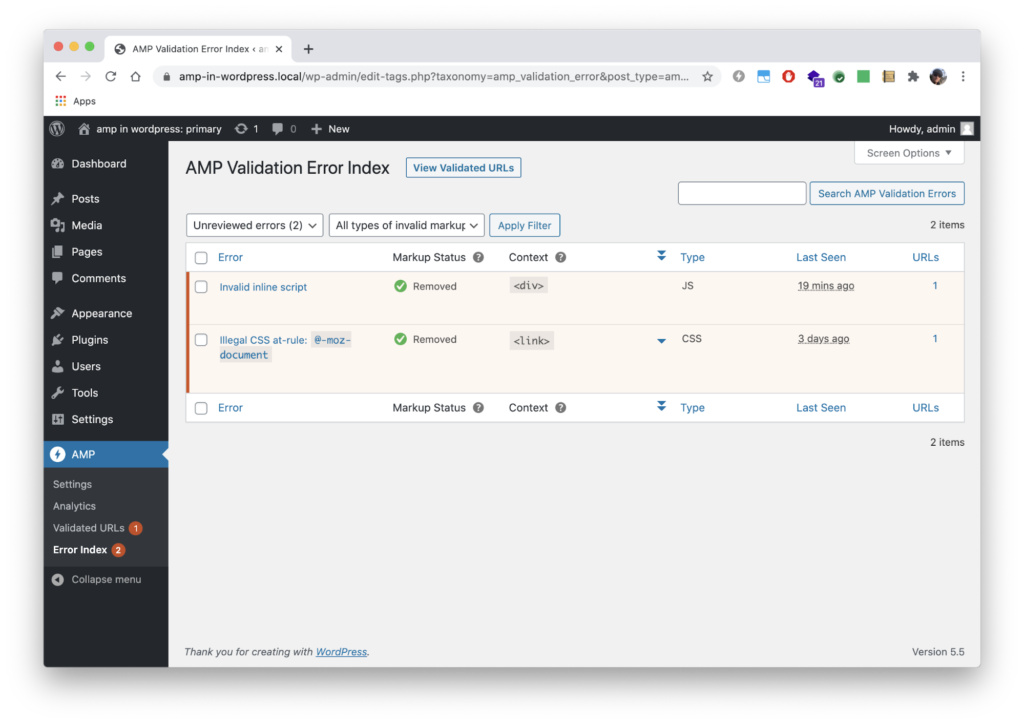 Панель администратора Nexcess Web Hosting на клиентском портале предоставляет набор дополнительных параметров для управления функциями хостинга для оптимального администрирования веб-сайта.
Панель администратора Nexcess Web Hosting на клиентском портале предоставляет набор дополнительных параметров для управления функциями хостинга для оптимального администрирования веб-сайта.
Начало работы с новым хостинг-партнером может быть ошеломляющим. Именно по этой причине мы подготовили Руководство по порталу Nexcess, чтобы упростить знакомство каждого клиента с нашим порталом Nexcess .
Как стать Nexcess Portal ProДополнительная литература по настройке производительности WordPressВы создали учетную запись с Nexcess , но что теперь делать? Изучение новых систем может быть пугающим, поэтому мы составили это руководство, чтобы объяснить, что находится на портале и где его найти.
В дополнение к повышению производительности сайта за счет регулярного обслуживания WordPress переходных процессов WordPress , вы можете увидеть увеличение производительности сайта за счет:
- Очистка кеша на вашем сайте WordPress
- Включение кэширования объектов Redis
- Установка плагина кэширования :
Вы можете найти ответов на другие вопросы о WordPress в нашей Базе знаний Nexcess .
Рассмотрите вариант хостинга с Nexcess Хостинг, оптимизированный для ведущих платформ отрасли , включая Управляемый хостинг WordPress , Управляемый хостинг WooCommerce и Управляемый хостинг Magento :
1
Создавайте лучшие сайты и магазины с полностью управляемым хостингом от NexcessБолее высокая скорость, более надежная безопасность, неотъемлемая масштабируемость и надежная поддержка.
Наш ассортимент тарифных планов хостинга подходит для любого масштаба бизнеса. Мы делаем всю тяжелую работу, чтобы вы могли сосредоточиться на развитии своего бизнеса. Кроме того, мы автоматически обновляем компоненты и плагины руды до последней версии и обеспечиваем правильную оптимизацию, защиту и обновление среды хостинга.
Мы делаем всю тяжелую работу, чтобы вы могли сосредоточиться на развитии своего бизнеса. Кроме того, мы автоматически обновляем компоненты и плагины руды до последней версии и обеспечиваем правильную оптимизацию, защиту и обновление среды хостинга.
Инфраструктура Nexcess была специально разработана для поддержания максимальной скорости и производительности в отрасли. Никакой всплеск трафика не может угрожать вашему веб-сайту отключением благодаря нашей технологии автоматического масштабирования, которая добавляет больше ресурсов на ваш сервер для обработки нагрузки. Кроме того, мы предлагаем постоянный мониторинг безопасности и поддержку от веб-хостинга экспертов 24/7/365 и встроенную CDN с 22 локациями и расширенным кэшированием для сверхбыстрой загрузки .
Все планы хостинга включают 30-дневную гарантию возврата денег за веб-хостинг Nexcess .
У вас ускоренный график и вы уже готовы двигаться вперед? Если вам нужно как можно скорее приступить к работе с решением Nexcess StoreBuilder , ознакомьтесь со следующими ресурсами:
- Решение Nexcess StoreBuilder и цены
- Свяжитесь с отделом продаж Nexcess через чат
- Посмотреть все продукты Nexcess
Что делать дальше с решением для облачного хостинга Nexcess?
Узнайте больше о полностью управляемой облачной среде от Nexcess и ее преимуществах для вашего бизнеса.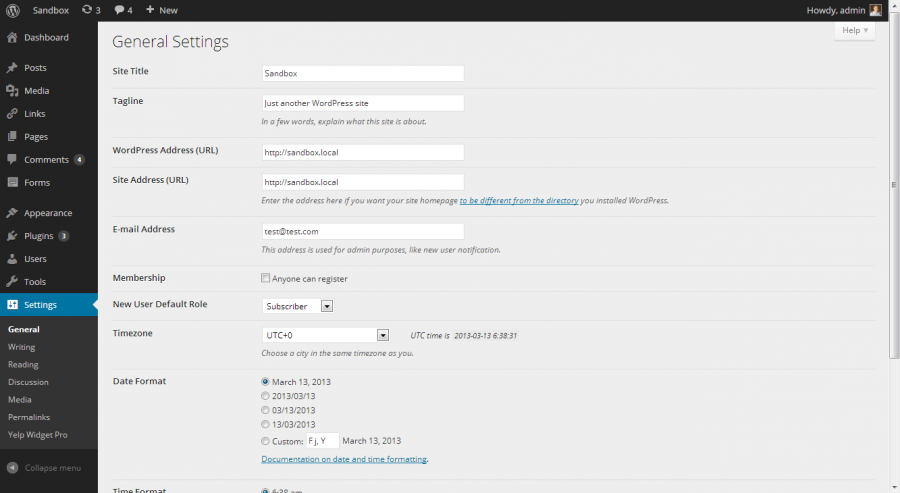
Решение для облачного хостинга, позволяющее вести бизнес по-своему
Мы верим в перспективы облака: масштабируемость, безопасность, производительность и простота использования. Вместе с нашей командой, клиентами и партнерами мы создали нечто лучшее.
Выбор из нескольких приложений
Независимо от того, являетесь ли вы малым предприятием или магазином электронной коммерции с высокой посещаемостью, наши решения для облачного хостинга разработаны с учетом ваших потребностей: автоматическое масштабирование, соответствие PCI и комплексные инструменты разработки обеспечивают максимальную динамическую гибкость в полностью управляемой облачной среде.
Мы делаем приложения проще благодаря оптимизации среды для:
- Мадженто
- WooCommerce
- WordPress
- Друпал
- ExpressionEngine
- Крафт CMS
- OroCRM
И многое другое!
Следующие шаги с полностью управляемым хостингом WordPress? Подробнее о полностью управляемом хостинге WordPress и его преимущества для вашего бизнеса.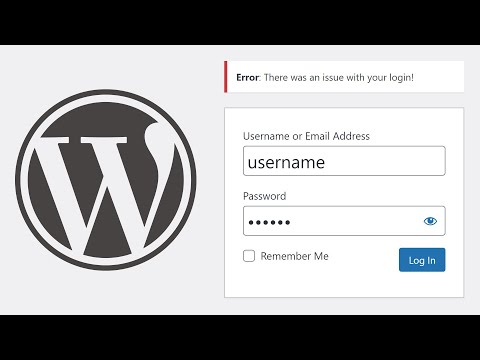
Создавайте лучшие веб-сайты с помощью полностью управляемого хостинга WordPressЭтот хостинг оптимизирован для WordPress . Это означает более быстрый, безопасный и масштабируемый веб-сайт. Интеллектуальные инструменты мониторинга встроены, чтобы помочь вам сохранить его таким.
Вот почему пользователи WordPress доверяют хостингу Nexcess.
У нас также есть различные статьи поддержки Nexcess о WordPress , в том числе о том, как заставить ваш сайт работать с различными вариантами конфигурации. Эти ресурсы включают отличную статью о настройке для Миграция на Nexcess с управляемым WordPress и управляемым хостингом WooCommerce .
Рассматриваете возможность использования CDN? Многие бизнесмены задаются вопросом , как CDN ускоряет работу вашего сайта электронной коммерции , но они обнаружат, что причины на удивление просты. Просмотрите содержание, ресурсы и ссылки в этой статье, чтобы узнать больше об этих причинах во всех подробностях.
Просмотрите содержание, ресурсы и ссылки в этой статье, чтобы узнать больше об этих причинах во всех подробностях.
Потому что мы разные! Крис Лема схватывает «почему» в своем страстном и волнующем рассказе о Nexcess , связанной с поддержкой.
Полезное YouTube > Ссылки на каналы Nexcess- Nexcess на YouTube – Главная
- Nexcess на YouTube — Добро пожаловать на ваш портал Nexcess
- Nexcess на YouTube — Избранные видео
- Nexcess на YouTube – все видео
- Nexcess на YouTube — все плейлисты
Нужна дополнительная помощь? Разделы Applications , WooCommerce и WordPress в базе Nexcess Knowledge Base являются важными ресурсами для тех, кто ищет дополнительные знания.

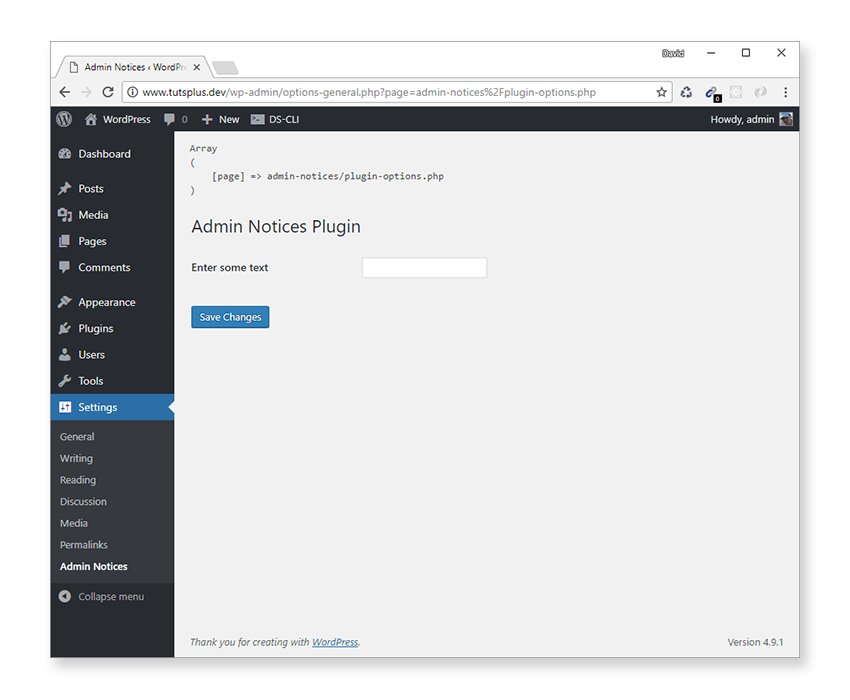
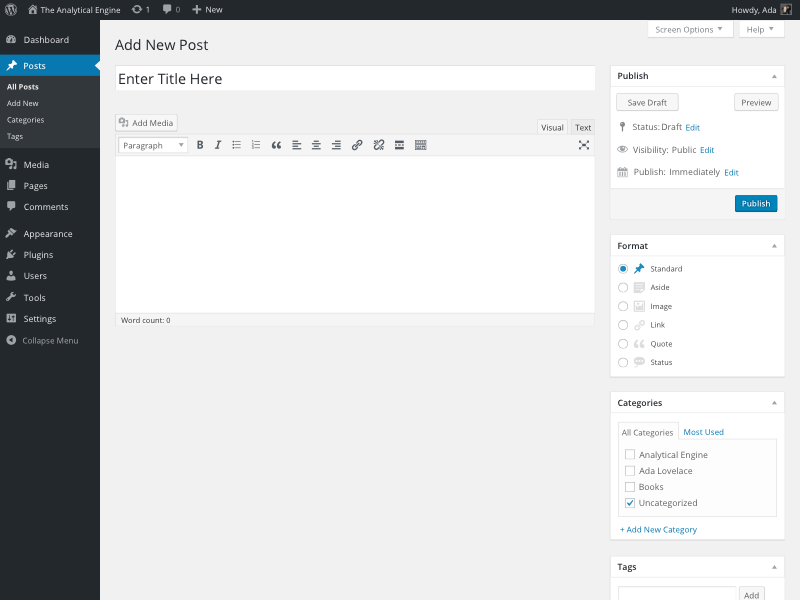 myadmin/lostpassword/?$ /wp-login.php?action=lostpassword [QSA,L]
myadmin/lostpassword/?$ /wp-login.php?action=lostpassword [QSA,L]
 org/support/article/administration-screens/
org/support/article/administration-screens/